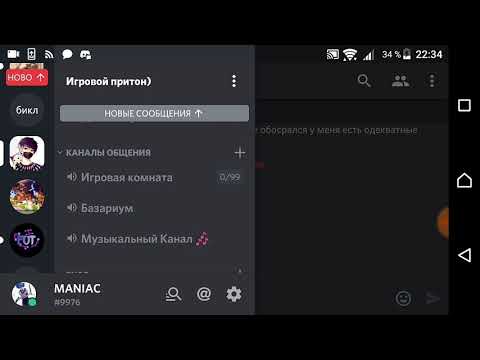
Садржај
Ако сте икада раније радили било које игре, несумњиво сте чули за Дисцорд. Ако нисте, Дисцорд је наследник многих платформи за размену порука заснованих на играма - Ксфире, Теамспеак, Вентрилло и још много тога. Неслога је била толико успешна да је недавно објављено да су зарадили око 2,5 милијарде долара средстава.
Међутим, све више и више играча свакодневно хрли на платформу. Постоји мноштво група и јединствених сервера, сви засновани на различитим играма и темама. Међутим, постоји и много управљања које иде у функцију одржавања и рада Дисцорд сервера. Срећом, пуно тога се лако може аутоматизовати додавањем Дисцорд „ботова“ на ваш сервер.
Нисте сигурни како на свој сервер можете додати Дисцорд ботове? Пратите доле и показаћемо вам како то можете да урадите корак по корак.
Шта су Дисцорд ботови?
Ако никада раније нисте управљали Дисцорд сервером - или сте били у једном са ботовима - можда нисте потпуно сигурни шта они раде. Као што смо поменули, они су обично ту да аутоматизују различите аспекте управљања серверима, као и дељење на друштвеним мрежама. На пример, можете да додате бота који ће пуштати музику, објављивати забавне мемове или гиф-ове на каналу и још много тога. Постоје озбиљнији ботови за преузимање статистика игара из подржаних игара. Доступни типови ботова су безбројни, а они које додате на свој лични сервер зависе од тога које функције желите да додате на сервер. Ево само неколико идеја које можете учинити са Дисцорд ботовима. Царбоните вам нуди и неке продуктивније опције, као што је бот за гледање продаје у Стеам-у или бот за гледање када су сви ваши пријатељи на мрежи.
Како додати Дисцорд ботове
У почетку би могло звучати компликовано додавање ботова на ваш Дисцорд сервер; међутим, Дисцорд је прилично једноставан. Једино што ће вам требати је ваш властити Дисцорд сервер или Дисцорд сервер на који имате администраторске привилегије.
Да бисте додали бота, заправо ћете то морати да урадите путем веб странице Дисцорд. Ево корака за додавање бота на сервер:
- Пријавите се на веб локацију Дисцорд са подацима о вашем налогу.
- Затим идите на свој профил, пронађите одељак Опште дозволе, а затим се уверите да је омогућено управљање сервером. Сада можемо додати бота на ваш сервер!
- Сада можете да кликнете на дугме „Додај бота на сервер“ или можете да користите „Позовите бота“, у зависности од тога шта користите за додавање бота на сервер.
- Затим ћемо морати да изаберемо одређени сервер на који додајемо бота. Само изаберите сервер на који ћете додати бота из упита, а затим можете да ауторизујете бота у искачућем прозору који се појави следећи.
- На крају, можете отворити апликацију Дисцорд на рачунару, упутити се на сервер на који сте додали бота, а затим бисте додали бота требали видети на бочној траци.
Као што видите, заиста је лако додати бота на Дисцорд сервер на који имате администраторске привилегије. У само неколико кликова можете да покренете и покренете неке нове функције на сопственом серверу. Ако сте мало искуснији са Дисцордом, можете да додате ботове путем УРЛ-а.
Ради у основи на исти начин као и горњи кораци, захтевајући да будете пријављени на свој Дисцорд сервер.
- Отворите прегледач.
- УРЛ за Дисцорд Бот ће изгледати овако: хттпс://дисцордапп.цом/оаутх2/аутхоризе?цлиент_ид=
& сцопе = бот & пермиссионс = 0. - Даље ћете желети да пронађете свој ИД клијента за Бот. Једном када га пронађете, потражите „Бот_Цлиент_ИД“ у УРЛ-у изнад. Желели бисте да изаберете оне знакове са стварним ИД-ом клијента бота који желите да додате. Затим само притисните ентер.
- Даље, мораћете да овластите бота. Команда користи ОАутх2 да то већ потврди; међутим, можда ће бити потребно неко додатно овлашћење, јер је Дисцорд врло опрезан у вези са ботовима које дозвољавате на платформи.
Пресуда
Као што видите, заправо је прилично лако додати бота на ваш Дисцорд сервер. Ако сте већ изабрали свог бота који желите да додате, можете да га подесите и употребите за само неколико минута.
Да ли имате омиљеног бота који додате на своје Дисцорд сервере? Јавите нам у одељку за коментаре испод - волели бисмо да чујемо ваше мишљење!


